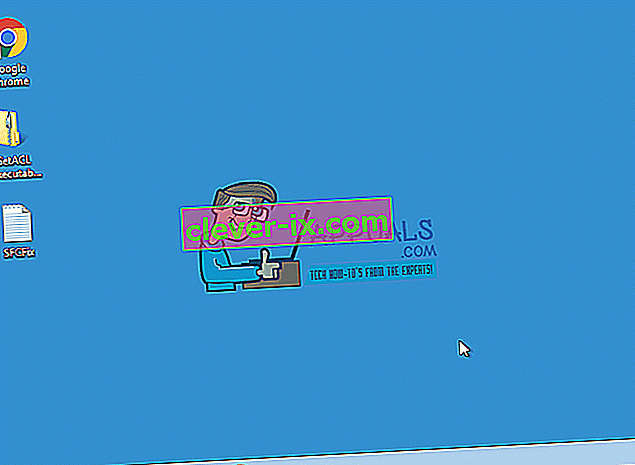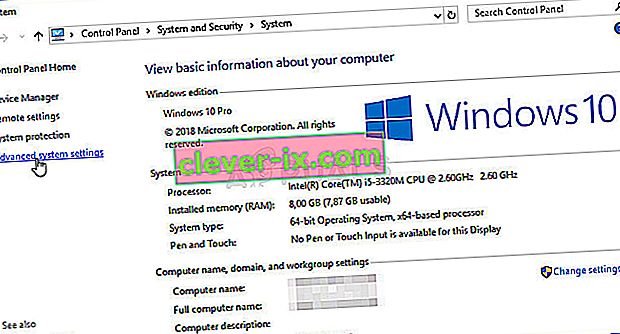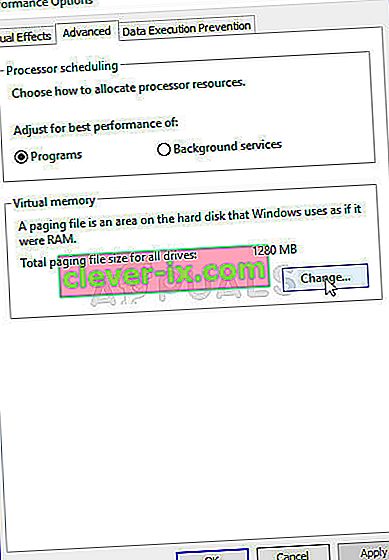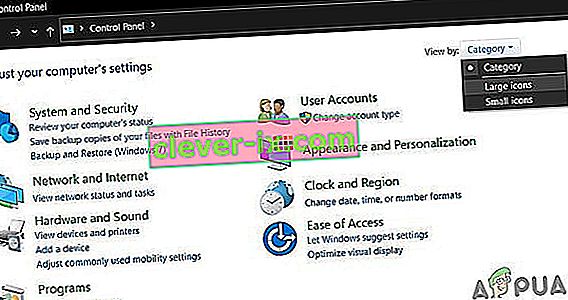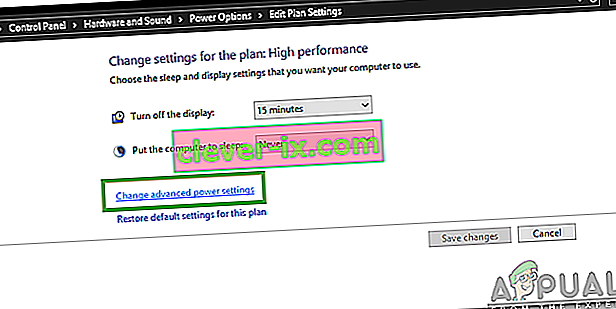Windows 7 peut être considéré comme l'un des meilleurs OS de Microsoft depuis le lancement du légendaire Windows XP. Les critiques infructueuses de Vista ont amené Microsoft à créer un système d'exploitation qui avait à la fois l'attrait visuel de la version la plus récente et les fonctionnalités de l'ancienne, de nombreuses versions efficaces. Il y a encore eu des problèmes concernant Windows 7 et l'un des plus couramment mentionnés est le blocage de l'écran d'arrêt.
La raison la plus probable pour laquelle cela se produit est due à certains programmes d'arrière-plan qui ne se terminent pas très facilement lorsque la séquence d'arrêt démarre, ce qui oblige votre ordinateur à attendre qu'ils répondent, puis à continuer de s'éteindre. La solution qui semble être très populaire parmi les gens est de maintenir le bouton d'alimentation enfoncé et de l'éteindre manuellement, mais cela revient à ignorer le vrai problème. Voici quelques méthodes que vous pouvez appliquer et voir si le problème est résolu ou non.

Solution 1: vérifiez vos logiciels malveillants et antivirus
Les programmes antivirus tels que Norton et McAfee peuvent utiliser une grande partie de votre RAM et peuvent causer des problèmes lorsqu'il est temps de s'arrêter.
Remplacez le logiciel par d'autres logiciels plus légers et plus efficaces tels que Kaspersky, NOD32 ou Avast.
Pour la plupart des gens, le pare-feu Windows sert bien et il n'est pas nécessaire de boucher la mémoire de votre ordinateur en installant des logiciels inutiles.
Solutions 2: Éliminez les virus / programmes malveillants
Exécutez une vérification des logiciels malveillants / virus sur votre ordinateur, puis essayez de l'éteindre. Il est possible que certains programmes malveillants utilisent votre RAM en arrière-plan.
Solution 3: trouver des problèmes spécifiques
L'écran d'arrêt n'indique pas le problème spécifique provoquant l'arrêt de la séquence d'arrêt. Si vous activez le débogage en apportant les modifications de registre suivantes, vous devriez être en mesure de voir ce qui empêche votre système de s'arrêter. Une fois que vous avez identifié la cause, vous pouvez alors soit désactiver le «service» ou le «programme» ou le réparer / désinstaller (s'il s'agit d'un programme).
Ouvrez l'éditeur de registre en appuyant sur « Windows Key» et «R» et tapez «regedit».
- Suivez l'adresse:
HKEY_LOCAL_MACHINE \ SOFTWARE \ Microsoft \ Windows \ CurrentVersion \ Policies \ System
- Cliquez avec le bouton droit de la souris sur l'entrée «VerboseStatus» , puis cliquez sur modifier. Modifiez sa valeur sur 1.
- Si l'entrée n'apparaît pas, cliquez avec le bouton droit n'importe où sur l'espace blanc de la fenêtre,
- Sélectionnez « Nouveau » puis « Valeur DWORD (32 bits) ».
- Créez l' entrée « VerboseStatus » et remplacez la valeur par 1.
- Votre écran d'arrêt affichera désormais des messages indiquant quel programme est arrêté à quel moment.
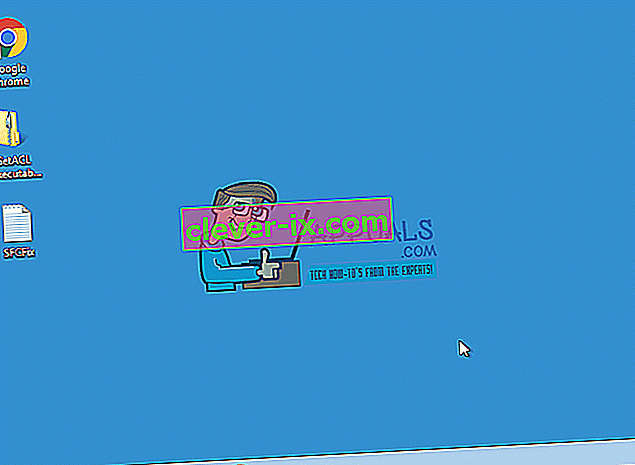
- Si un programme prend trop de temps, vérifiez-le au prochain démarrage.
Solution 4: mettre à jour les pilotes
La séquence d'arrêt peut parfois être bloquée en raison de pilotes obsolètes.
- Appuyez sur la «touche Windows» puis sur «R», tapez «hdwwiz.cpl» et appuyez sur Entrée.
- Cliquez avec le bouton droit sur tout élément matériel tel que «DVD-DR» et cliquez sur «propriétés».
- Accédez à l'onglet Pilote et cliquez sur Mettre à jour le pilote si nécessaire.

Effectuez cette opération pour la plupart des périphériques matériels de votre ordinateur. Les pilotes logiciels sont généralement mis à jour par Windows lui-même, mais vous pouvez toujours vérifier les pilotes logiciels pour vous assurer qu'ils ne causent aucun problème.
Solution 5: vérifiez le matériel pour les erreurs
La corruption du matériel peut également entraîner le ralentissement de vos fenêtres et finalement conduire au problème de blocage de l'arrêt.
- Appuyez sur la touche "Fenêtre" et "E" pour ouvrir la fenêtre de votre ordinateur.
- Cliquez avec le bouton droit sur le lecteur C: \ et choisissez Propriétés.
- Passez à l' onglet «Outils» et utilisez la fonction de vérification des erreurs pour déterminer la santé de votre disque dur. Une fois que vous aurez cliqué sur Vérifier maintenant, vous pourrez planifier l'analyse au redémarrage. Une fois l'analyse planifiée, redémarrez votre PC, laissez le chkdsk rechercher les erreurs. Une fois les erreurs réparées, testez pour voir si le problème a été résolu, sinon téléchargez Hard Disk Sentinel et utilisez-le pour rechercher les erreurs.
- Corriger les erreurs et débarrasser votre disque dur des fichiers et logiciels inutiles peut également rendre votre ordinateur plus rapide.

Solution 6: Si vous overclockez - arrêtez
Les personnes qui overclockent leur processeur, leur GPU ou leur RAM en sont pleinement conscientes, donc si vous ne l'êtes pas, ignorez cette méthode car elle ne vous concerne probablement pas. Cependant, pour ceux qui le sont, vous pouvez essayer de ramener votre matériel aux fréquences de fonctionnement du stock et essayer de l'arrêter. Si tel était le problème, Windows 7 devrait s'arrêter sans délai.
Solution 7 : fermer les notes autocollantes
Même si vous n'y pensez peut-être pas, laisser une note ouverte sur le bureau, créée avec des notes autocollantes, peut entraîner le blocage de Windows. Essayez de fermer toutes les notes que vous avez ouvertes sur le bureau et vous pourrez à nouveau éteindre rapidement votre ordinateur.
Solution 8 : recherchez un fichier d'échange corrompu
Un fichier d'échange corrompu peut entraîner le blocage de Windows, ce qui est facilement résolu en désactivant et en réactivant la pagination.
- Cliquez avec le bouton droit sur Poste de travail et sélectionnez Propriétés dans le menu déroulant. Cliquez sur le lien Propriétés système avancées dans le volet de navigation de gauche.
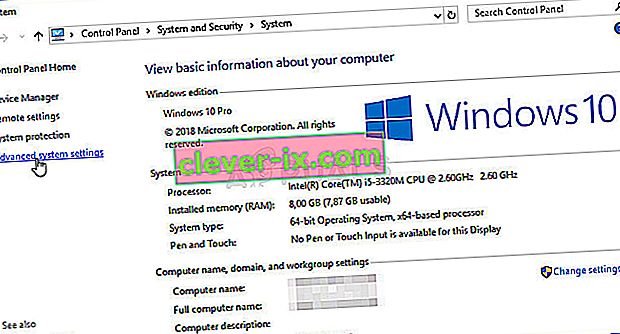
- Dans l'en- tête Performance , sélectionnez Paramètres.
- Dans l'en- tête de la mémoire virtuelle , appuyez sur Modifier.
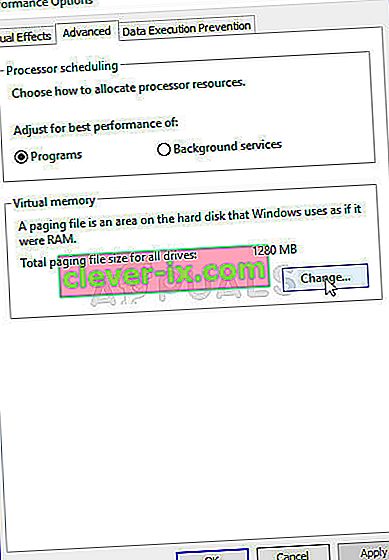
- Sélectionnez Aucun fichier d'échange et appuyez sur Régler. Si l'option est grisée, décochez la case Gérer automatiquement la taille du fichier d'échange pour tous les lecteurs. Ensuite, réactivez la pagination en sélectionnant Taille gérée par le système . Redémarrez et Windows pourra s'arrêter correctement maintenant.
Solution 9: exécutez sfc / scannow à partir d'une invite de commande élevée
L'exécution d'une analyse complète du système peut indiquer s'il y a un problème avec votre système d'exploitation et le résoudre s'il y en a. Si les méthodes précédentes n'ont pas fonctionné, essayez celle-ci car elle montrera également s'il y a un autre problème avec votre système d'exploitation.
- Ouvrez le menu Démarrer en appuyant sur la touche Windows de votre clavier et tapez cmd. Cliquez avec le bouton droit sur le résultat et sélectionnez Exécuter en tant qu'administrateur pour ouvrir une invite de commande élevée .

- Dans l'invite de commande élevée, tapez sfc / scannow et appuyez sur Entrée. Attendez la fin de l'analyse, ne l'interrompez pas. Redémarrez votre appareil une fois terminé.
Solution 10: s'il s'agit d'un ordinateur portable, videz-le physiquement
Cela peut être fait facilement et peut très bien résoudre votre problème.
- Éteignez votre ordinateur. Attendez qu'il s'arrête , ne le précipitez pas et donnez-lui autant de temps qu'il en faut.
- Retirez la pile . Les piles sont livrées avec des boutons sur lesquels vous pouvez appuyer pour les libérer - retirez-les.
- Maintenez l'interrupteur marche / arrêt pendant environ une minute. Cela videra l'ordinateur. Vous pouvez maintenant retourner la batterie et la rallumer, elle fonctionnera.
Notez que cela ne peut être fait qu'avec des ordinateurs portables dotés de batteries amovibles, et vous ne devez pas démonter physiquement votre ordinateur portable pour ce faire.
Solution 11: vérifiez si vous avez apporté des modifications importantes
Des actions telles que l'installation de nouveaux logiciels ou la connexion d'un périphérique matériel peuvent avoir une grande influence sur votre appareil. Voyez si vous avez installé quelque chose ou si vous avez connecté un appareil qui peut avoir causé ce problème, et essayez de le désinstaller ou de le supprimer pour voir si cela aide. Si tel est le cas, vous pouvez blâmer l'appareil ou le logiciel, et non votre système d'exploitation.
Même si certains ne trouvent même pas cela un problème s'ils ne sont pas pressés, c'est quelque chose qui n'est pas censé se produire avec votre système d'exploitation. Il existe, heureusement, de nombreuses solutions possibles et elles sont toutes décrites ci-dessus, alors essayez de voir laquelle fonctionne pour vous.
Cependant, si le problème persiste même après avoir appliqué toutes ces solutions possibles, il est possible que votre matériel doive être remplacé.
Solution 12: Ajuster les paramètres d'alimentation
Dans certains cas, si vous utilisez un ordinateur portable, le système peut essayer d'économiser la batterie en réduisant les performances et l'utilisation des ressources. Par conséquent, dans cette étape, nous allons peaufiner certains paramètres d'alimentation pour permettre une expérience plus fluide lors de l'utilisation de Windows 7. Pour cela:
- Appuyez sur "Windows" + "R" pour ouvrir l' invite "Exécuter" .
- Tapez "Panneau de configuration" et appuyez sur "Entrée".

- Réglez «Afficher par:» sur «Grandes icônes».
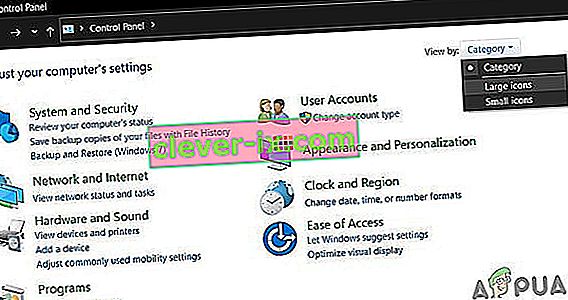
- Sélectionnez le bouton «Options d'alimentation» dans la liste des options disponibles.
- Cliquez sur le bouton «Modifier les paramètres du plan» et sélectionnez le bouton « Modifier les paramètres d'alimentation avancés ».
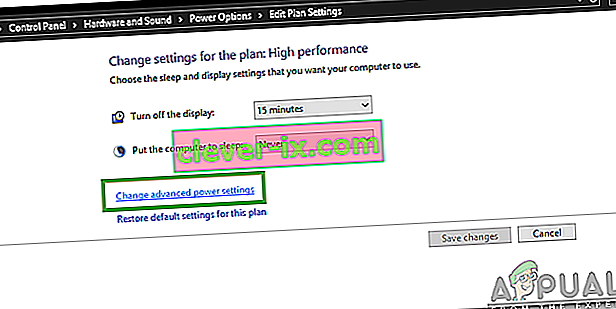
- Cliquez sur le menu déroulant « ATI Graphics Power Settings » puis sur « ATI Powerplay Settings ».
- Modifiez les deux valeurs sur « Performance maximale ».
- Maintenant, cliquez sur le menu déroulant " PCI Express " et sélectionnez " Performances maximales " pour cela également.
- Cliquez sur «Appliquer» puis sur «OK».
- Vérifiez si le problème persiste.
Remarque: De plus, lorsque vous utilisez ces paramètres, essayez de changer la liste déroulante principale de «Équilibré» à «Haute performance» et vérifiez si cela fait quelque chose pour vous.